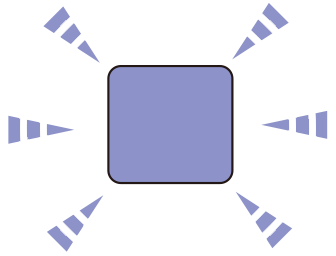機器疑難排解
![]()
- 請在網站或您的智慧型手機應用程式上查看以下說明和「常見問題集(FAQ)」。
- 如果問題持續發生,請聯絡經銷商。
狀況 | 原因 | 解決方法 | 參考 |
|---|---|---|---|
| 即使打開電源也未顯示任何內容。 | 電源線未連接。 | 牢固地插入電源線。 | - |
| 發生了電源中斷。 | 請檢查插座的電力輸送狀態。 | - | |
| 機器無法運作。 | 電源線未插牢。 | 牢固地插入電源線。 | - |
| 未開啟電源。 | 請開啟電源。 | ||
| 電源是由電源自動關閉功能關閉。 | 請開啟電源。或停用電源自動關閉功能。 | ||
| 本機器停止不動。 | 按住電源開關 5 秒以上強制關機。 | - | |
電源開關的 LED 燈以大約0.3 秒的間隔快速閃爍。 | 本機器故障。 | 請立即拔除電源線並聯絡經銷商。 | - |
| 無法關上出紙匣。 | 傳送帶未正確插入。 | 請重新安裝傳送帶。 | |
| 感光鼓籃架未插入到底。 | 將感光鼓籃架插入到底。 | ||
| 未關上前蓋。(L1 操縱桿不會動。) | 未安裝感光鼓。 | 拉出 L2 操縱桿並打開出紙匣,插入感光鼓。 | |
| 即使更換碳粉或感光鼓後,也無法清除錯誤。 | 更換的耗材不正確。 | 查看顯示器上的錯誤訊息所指出必須替換的耗材的名稱和顏色。更換對應的耗材。 | |
| 碳粉匣未正確安裝。 | 請檢查碳粉匣是否安裝牢固。 | ||
| 列印程序未開始。 | 顯示錯誤碼。 | 請檢視錯誤代碼,然後按照螢幕提示操作。 | |
| LAN/USB 連接線未插入。 | 牢牢地插入 LAN/USB 連接線。 | ||
| LAN/USB 連接線可能有問題。 | 請使用其他的 LAN/USB 連接線。 | - | |
| LAN 連接線不符合規格。 | 請使用符合乙太網路 10BASE-T/100BASE-TX/1000Base 規格的連接線。 | - | |
| USB 連接線不符合規格。 | 請使用本機器隨附的 USB 連接線。 | - | |
| 列印功能可能發生問題。 | 按下操作面板上的捲動按鈕,選擇 [Print Information(列印資訊)] - [Configuration(組態)],並列印組態,以便檢查列印效能。 | ||
| 通訊協定已停用。 | 按下操作面板上的捲動按鈕,選擇 [Admin Setup (管理員設定)] - [Network Setup (網路設定)],並啟用使用中的通訊協定。 | - | |
| 未選擇印表機的驅動程式。 | 開啟「裝置和印表機」。以右鍵點選本機器的圖示,然後選擇[Set as Default Printer(設定成預設的印表機)]。 | ||
| 印表機驅動程式的輸出連接埠不正確。 | 指定要連接 LAN/USB 連接線的輸出連接埠。 | - | |
| 顯示器空白。 | 本機器處於休眠模式。 | 檢查 «POWER SAVE(省電模式)» 是否閃爍,然後按下 «POWER SAVE(省電模式)» 啟動本機器。 | - |
| 列印資料未送出。 | LAN/USB 連接線受損。 | 請更換新的連接線。 | - |
| PC 逾時。 | 在 PC 的連接埠設定中增加逾時時間。 | - | |
| 有異常聲音。 | 本機器傾斜。 | 請將機器放在穩固平坦的表面。 | - |
| 本機器內部有紙屑或異物。 | 請檢查機器內部,或移除異物 (如果有)。 | - | |
| 出紙匣已開啟。 | 關閉出紙匣。 | - | |
| 有共振的聲音。 | 在本機器內部溫度升高的同時,在窄面紙張或厚紙上進行列印。 | 本機器並未故障。請照常使用。 | - |
| 無法立即開始列印。 | 機器正在暖機,從省電或休眠模式中恢復。 | 依照下列程序增加進入省電模式或休眠模式前等待的時間。 | |
| 列印會中途停止。 | 長時間連續列印導致本機內部溫度升高,因此調整溫度。 | 請稍候。 | - |
| 記憶體不足。 | 由於列印資料太大,本機器的記憶體不足。 | 在印表機驅動程式中降低解析度後再次列印。 | - |
| 所有頁面未列印。 | 使用了 WSD 連接埠。 | 將列印目的地連接埠變更為標準 TCP/IP 連接埠。 | - |
| 休眠模式下無法進行列印、印表機搜尋或設定。 | 休眠模式下不可使用 NBT/WINS 通訊協定。 | 按下操作面板上的捲動按鈕,選擇 [Admin Setup (管理員設定)] - [USB Setup(USB設定)] - [Connected Host(已連接主機)] 中的 [Specific(特定)]。 | - |
| 在休眠模式下不會通知定期的電子郵件警示。 | 休眠模式下會停用定期的電子郵件警示通知。 | 按下操作面板上的捲動按鈕,選擇 [Admin Setup (管理員設定)] - [USB Setup(USB設定)] - [Connected Host(已連接主機)] 中的 [Specific(特定)]。 | - |
| 如果從伺服器獲取本機器的時間和日期設定,設定可能會發生變化。 | 休眠模式會抑制 SNTP 伺服器的時間更新功能。 | 按下操作面板上的捲動按鈕,選擇 [Admin Setup (管理員設定)] - [USB Setup(USB設定)] - [Connected Host(已連接主機)] 中的 [Specific(特定)]。 | - |
| 列印速度緩慢。 | 列印也在 PC 端執行。 | 請改用處理速度較快的 PC。 | - |
| 在印表機驅動程式的 [Print Options(列印選項)] 頁籤中,選擇 [Extra Fine(Multi-Tone)(極精緻(Multi-Tone))] 或 [Fine (1200x1200dpi)(精緻 (1200x1200dpi))]。 | 在印表機驅動程式的 [Preferences(喜好設定)] 或 [Print Options(列印選項)] 頁籤中選擇 [Normal (600x600dpi)(普通(600x600))]。 | - | |
| 列印資料過於複雜。 | 選擇簡單的列印資料。 | - | |
| 使用窄面紙張 (182 公釐以下)。 | 按下操作面板上的捲動按鈕,選擇 [Menus(功能表)] - [Print Adjust(列印調整)] - [Narrow Paper Speed(窄面紙張速度)],然後變更設定。 | - | |
| 當濕度控制設為 [Mode1(模式1)] 或 [Mode2(模式2)] 時,列印和輸出第一頁可能需要更多時間。 | 按下操作面板上的捲動按鈕,在 [Menus(功能表)] - [Print Adjust(列印調整)] - [Moisture Control(濕度控制)] 中選擇 [Off(關)]。 | - | |
| 顯示印表機驅動程式異常。 | 印表機驅動程式可能未正確運作。 | 刪除印表機驅動程式,然後重新安裝。 | |
| 機器自動關閉電源。 | 若在一段時間內未使用機器 (原廠預設值為 4 小時),機器會自動關閉電源。此功能稱為「電源自動關閉」。 | 按下操作面板上的捲動按鈕,選擇 [Admin Setup (管理員設定)] - [Power Setup(電源設定)] - [Auto Power Off(電源自動關閉)] - [Disable(停用)]。 | |
| 網頁並未開啟。 | 本機器選單中的 [Web(網頁)] 設為 [Disable(停用)]。 | 按下操作面板上的捲動按鈕,選擇 [Admin Setup (管理員設定)] - [Network Setup(網路設定)] - [General Setup(一般設定)] - [Web(網頁)] 中的 [Enable(啟用)]。 | - |
| IP 位址不正確。 | 查看本機器的 IP 位址並視需要修正。 | ||
| 區域網路線已中斷。 | 請檢查區域網路線的連接。 | ||
| 重覆顯示「黃色碳粉匣未正確安裝/請重新設定。(錯誤碼:544)」。 | 碳粉消耗量高,且用於碳粉匣供應量不足的情況下。 | 將設定更改如下:濕度控制:模式 2;安靜模式:開。 |